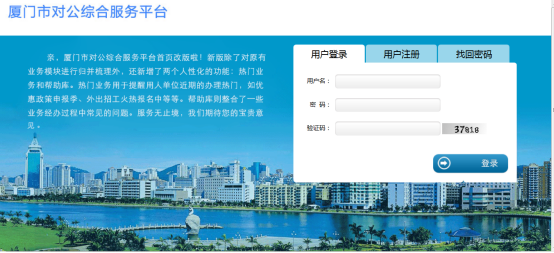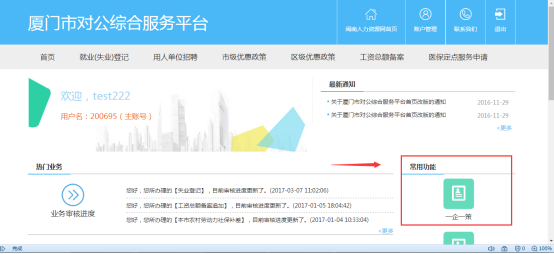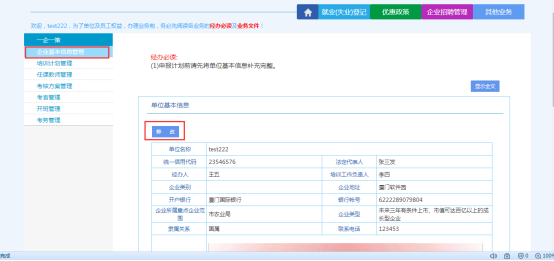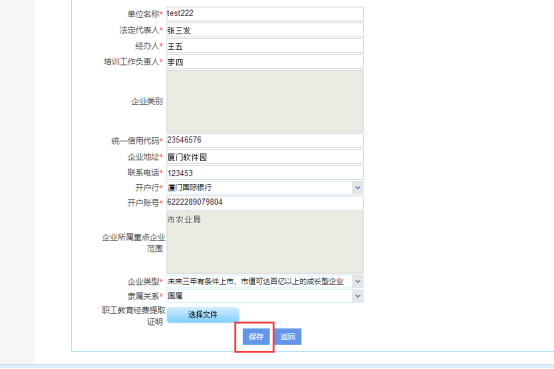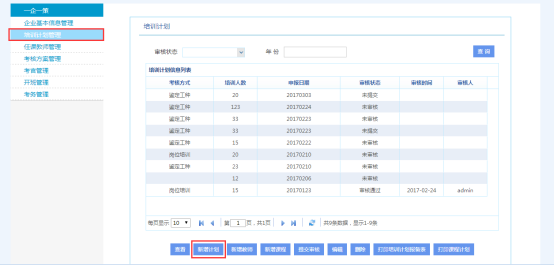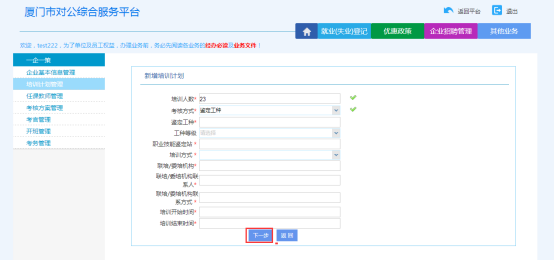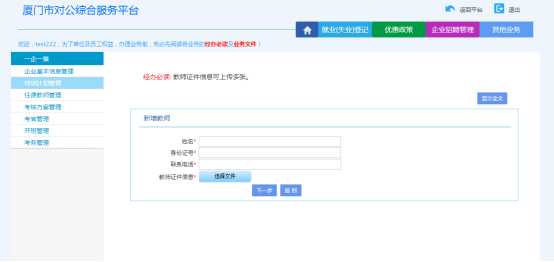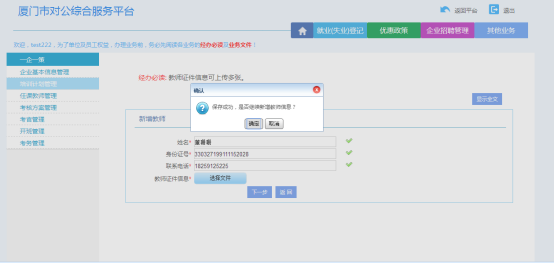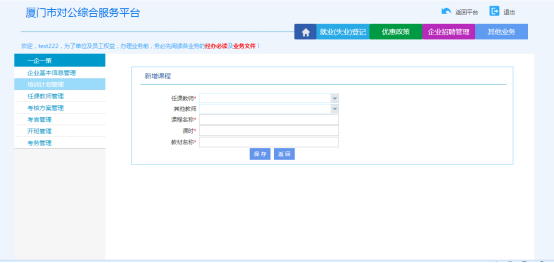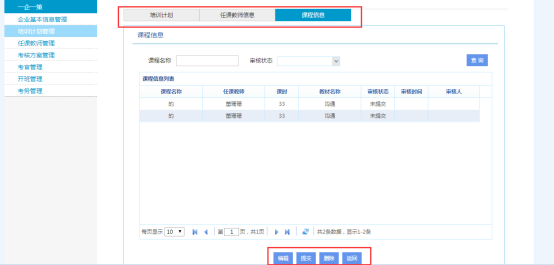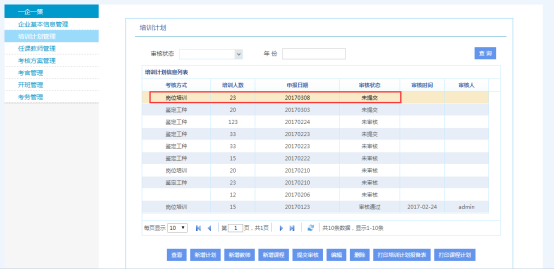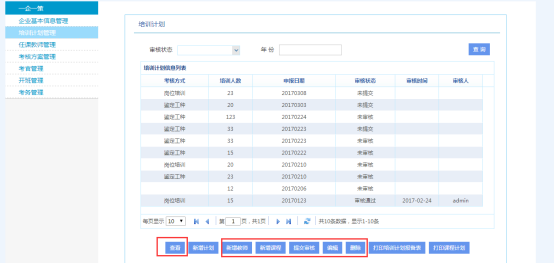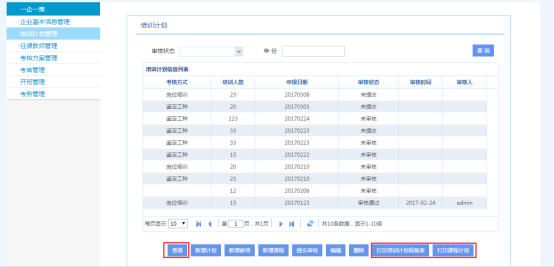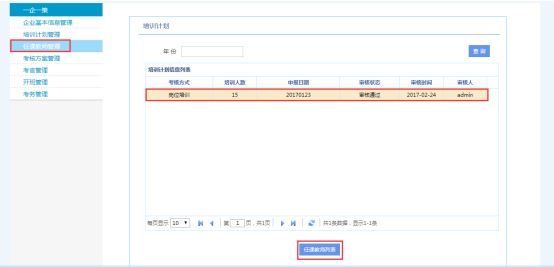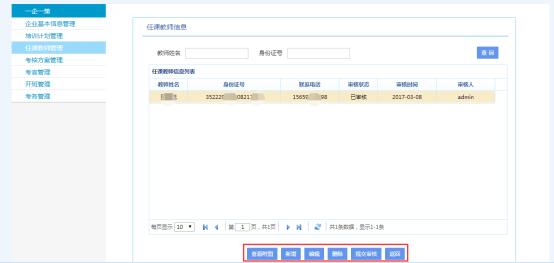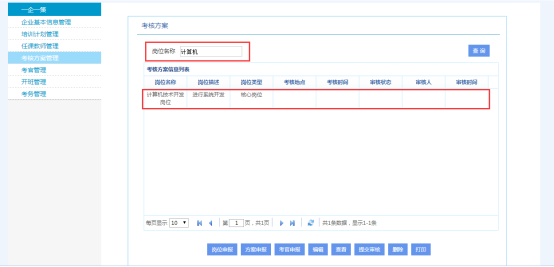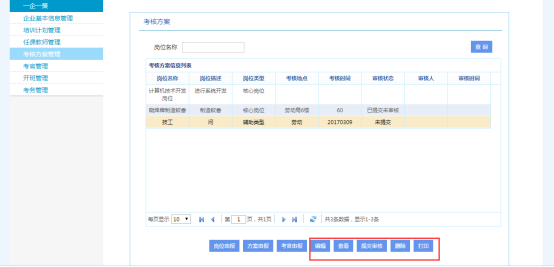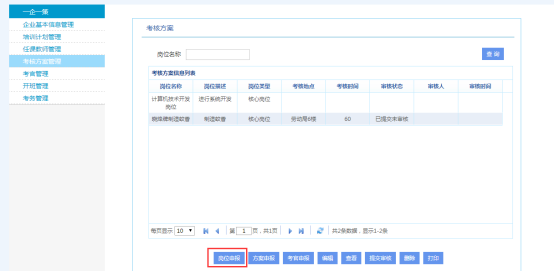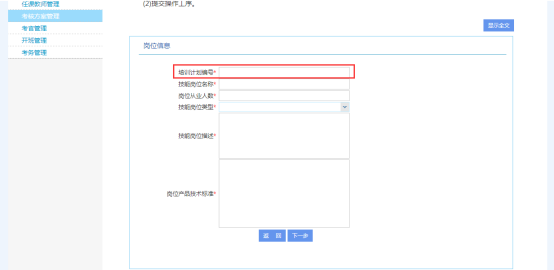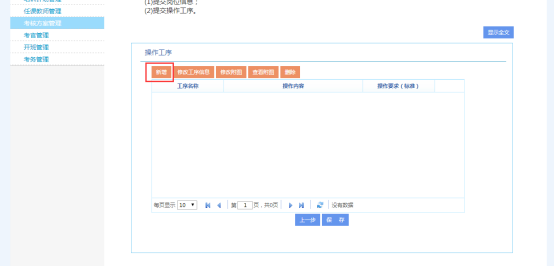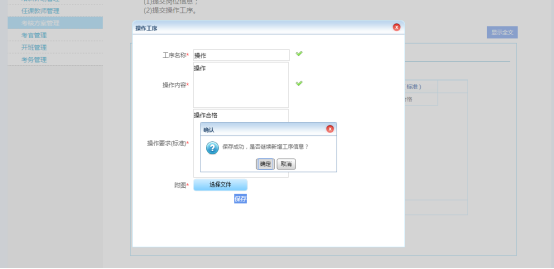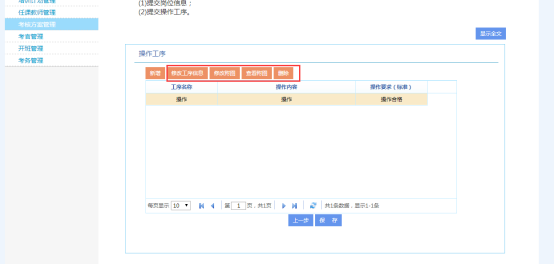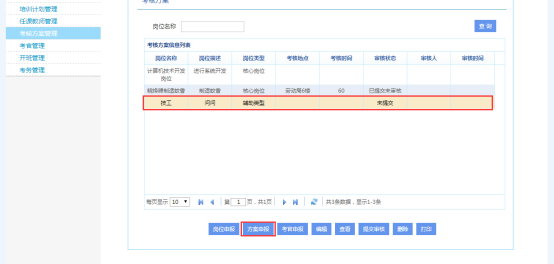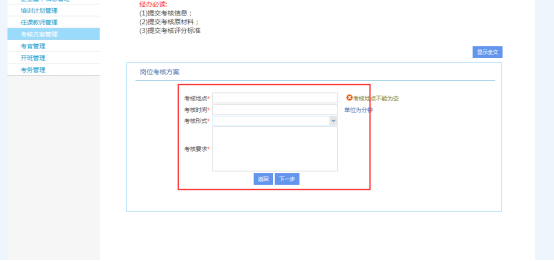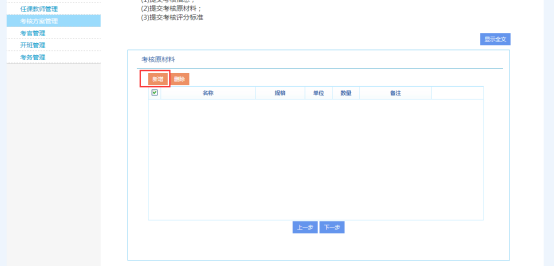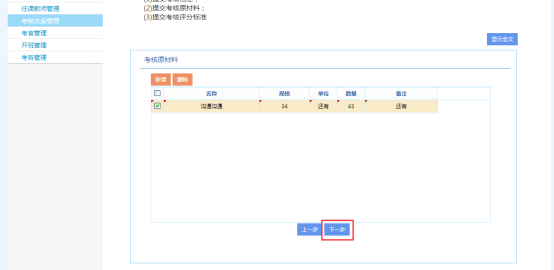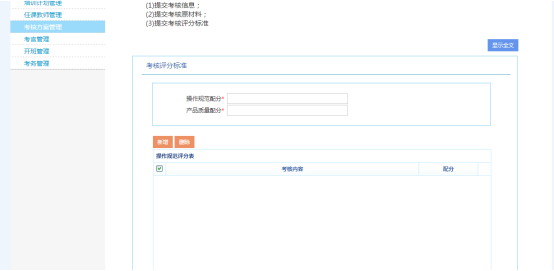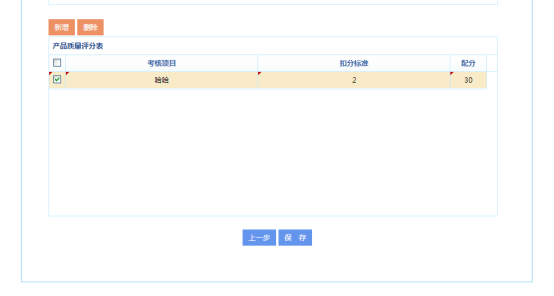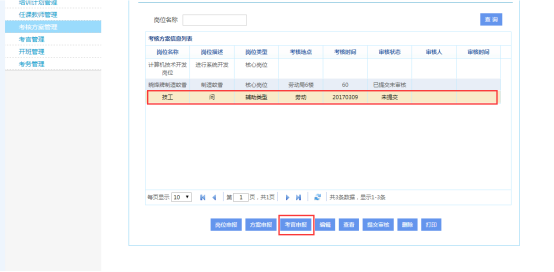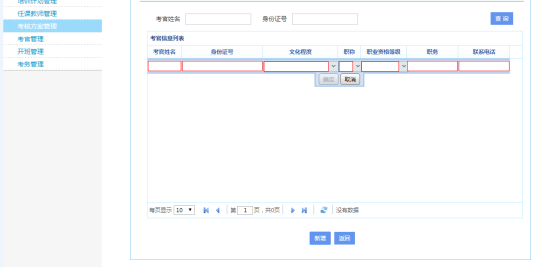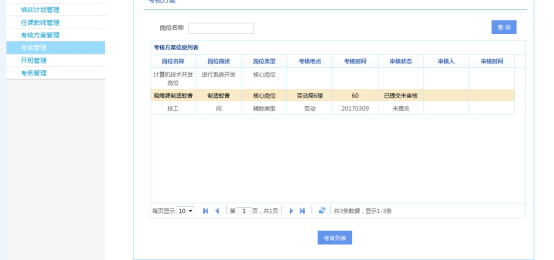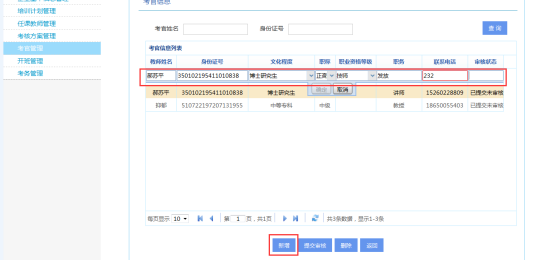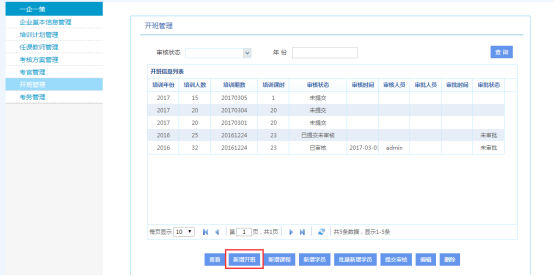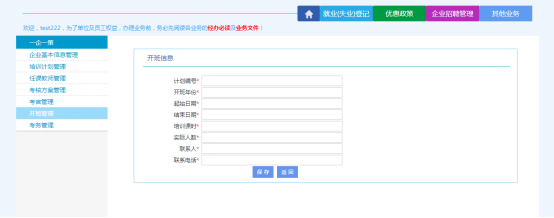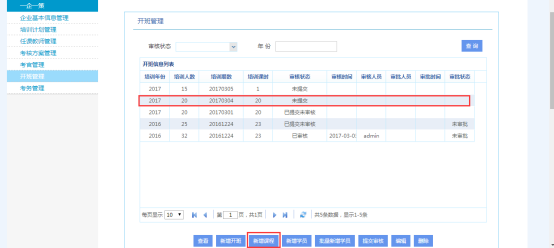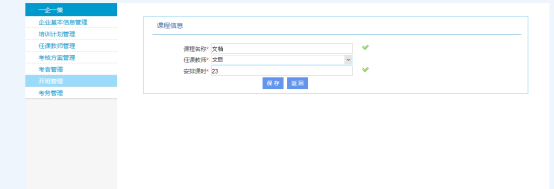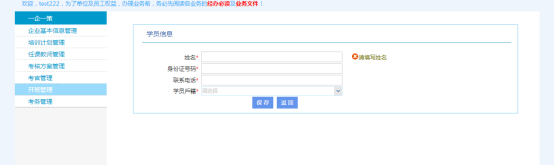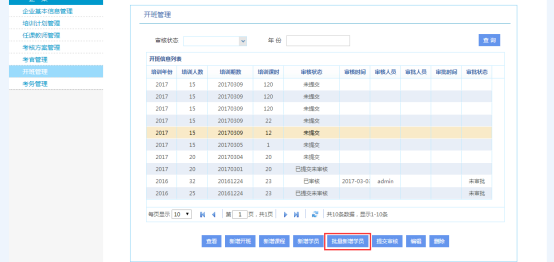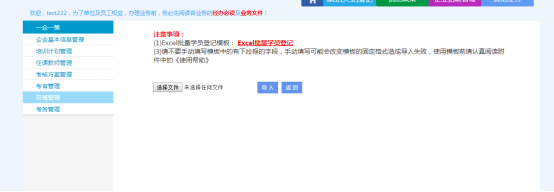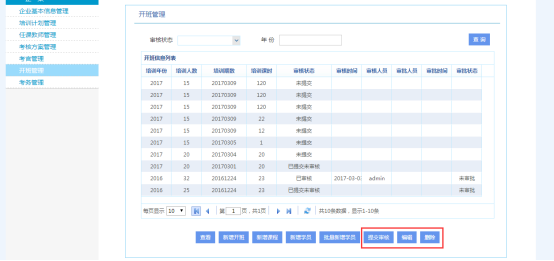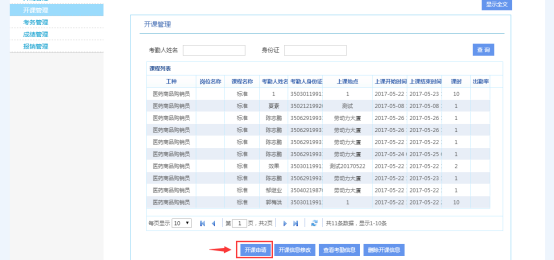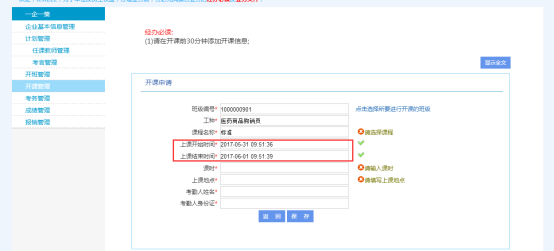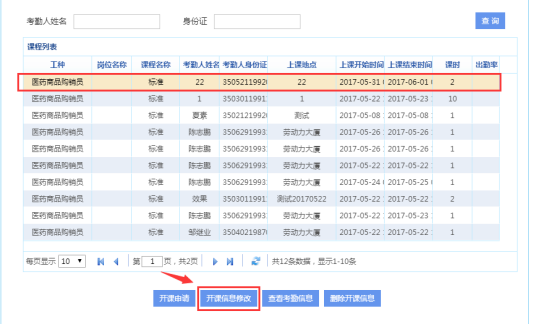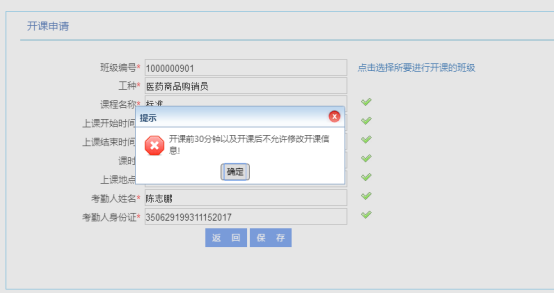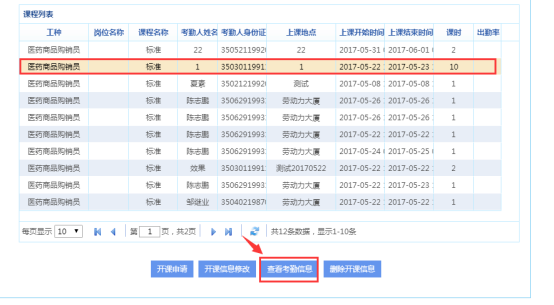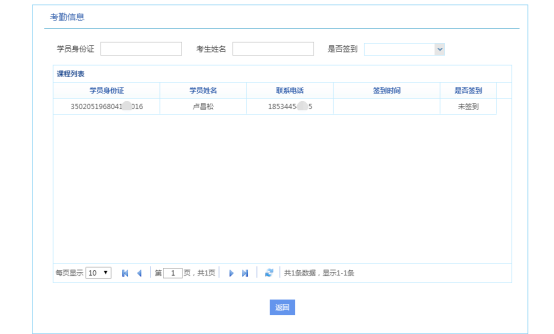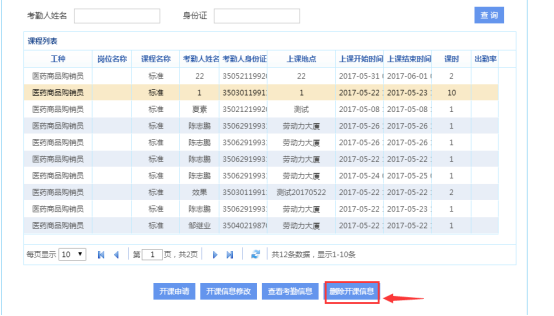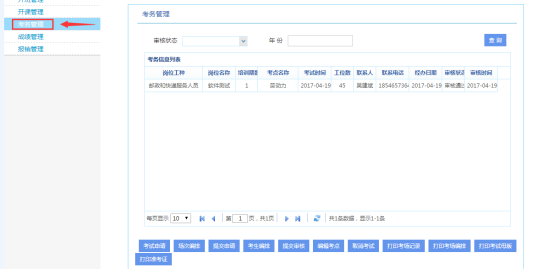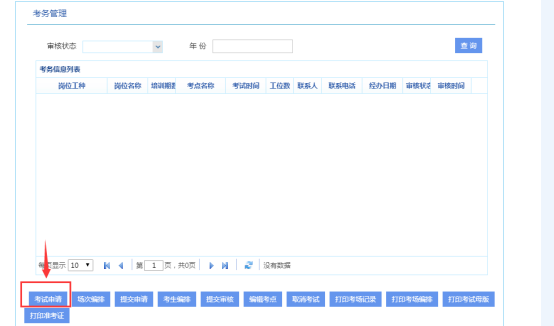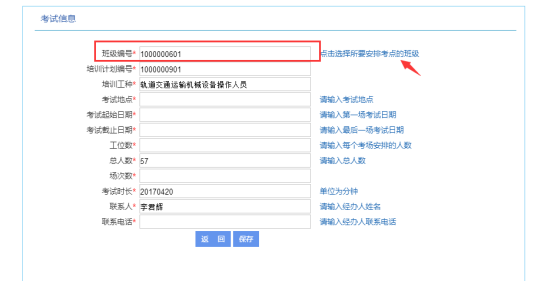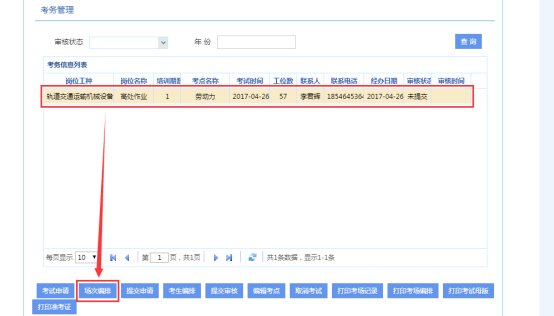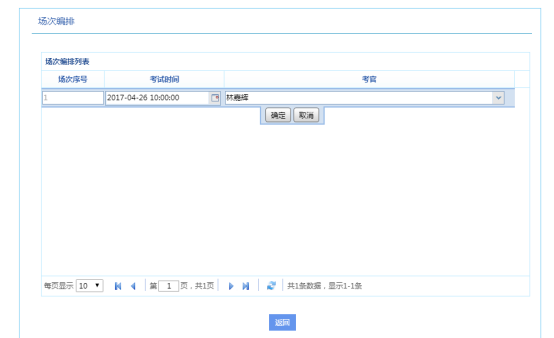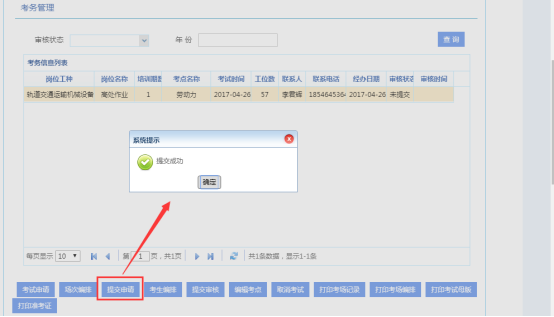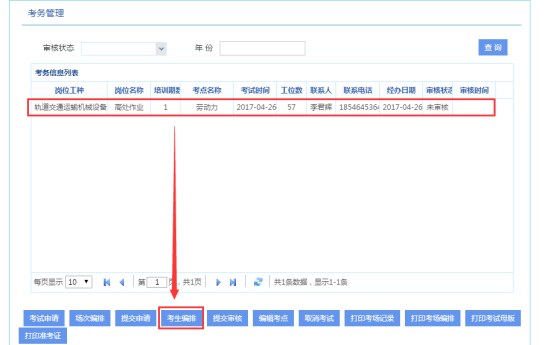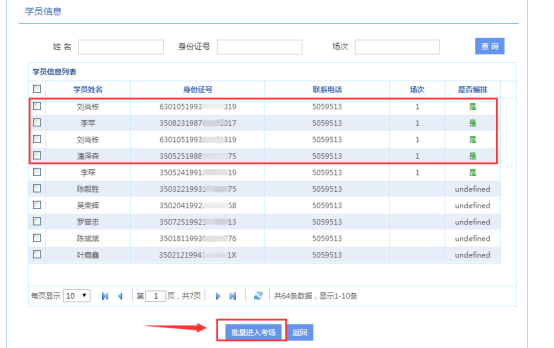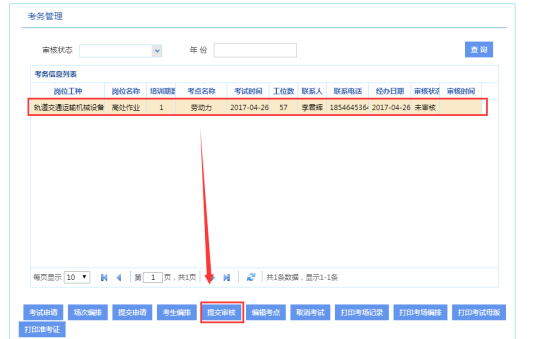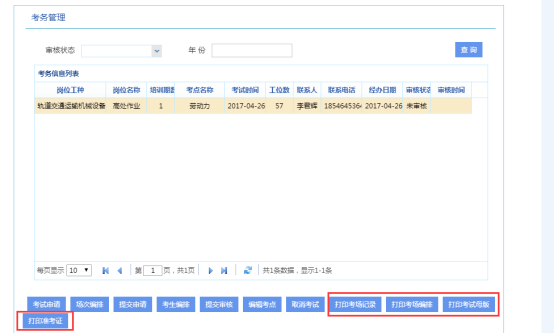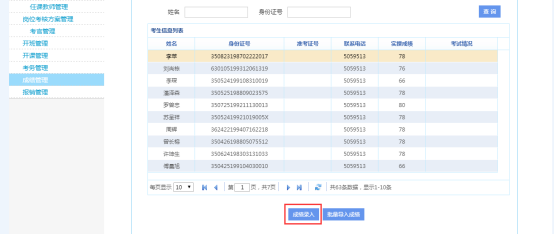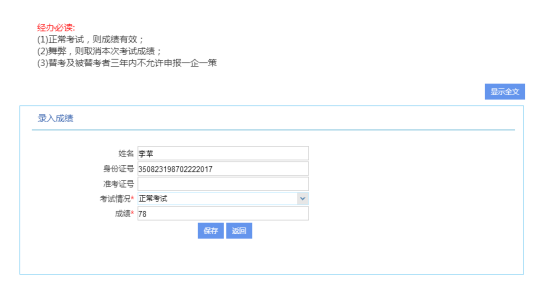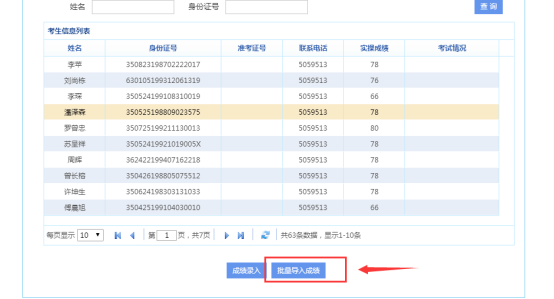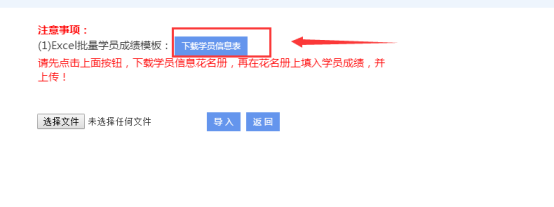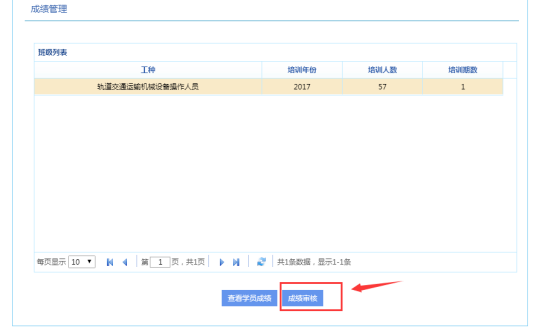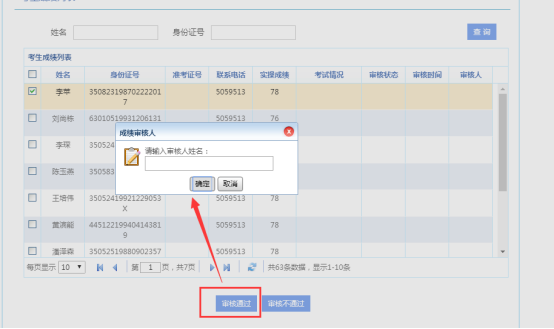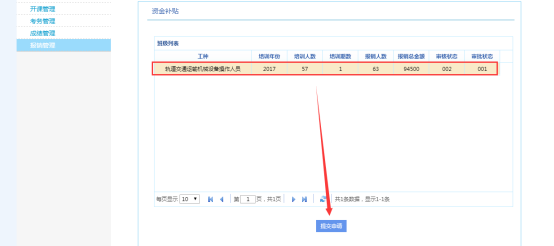|
一、登入https://app2.xmhrss.gov.cn/cas0/login 企业进入对公综合服务平台,企业输入在对公平台上对应的账号密码即可,在一企一策所属重点企业范围的单位,在界面的右下方显示一企一策模块。点击进入一企一策申报界面
二、企业基本信息管理如果没有完善企业基本信息的话,申报计划前会提醒先完善企业的基本信息,进入一企一策首页之后,点击企业基本信息管理,进入修改企业基本信息页面,填写完信息保存即可。(职工教育经费提取证明为上传证明扫描件)
三、计划管理进入计划管理模块,点击新增计划,进入计划申报界面。填写对应的培训计划信息,点击下一步。
进入新增教师。填写相应教师信息,并上传教师对应的证件信息扫描件。完成后点击下一步,提示是否继续新增教师。点击确认继续新增,点击取消进入下一步。
进入新增课程模块,填写对应的课程信息保存。完成了培训计划的信息录入。
保存后可在下面按钮对培训计划进行修改、提交审核等操作。点击返回,回到培训计划管理主页面
在培训管理主页面,出现新增的培训计划方案。
在培训计划管理主页面,可以对未提交审核的计划进行查看、新增教师、新增课程、提交审核、编辑、删除。
审核通过的才可以打印培训计划报备表、打印课程计划。
四、任课教师管理进入教师管理模块,显示已经审核通过的培训计划。
选择相应计划,点击任课教师列表,进入该计划任课教师信息界面。点击查看附图可查看教师相关证件扫面件、点击新增可以增加计划内教师、编辑教师信息、删除未提交审核教师信息、提交新增教师信息。
五、考核方案管理(岗位考核要新增考核方案。技能鉴定考试、专项能力考核不需要新增考核方案)进入考核方案管理界面,显示考核方案信息列表。输入岗位名称,点击查询。可模糊查询对应的岗位名称。
考核方案信息填写完整后。可对未提交审核的考核方案:编辑、查看、删除、提交审核。 对已审核的方案查看、打印。
1.岗位申报
点击岗位申报,进入申报界面。选择对应的培训计划编号,填写相应申报信息后点击下一步
进入操作工序界面,点击新增,输入相应操作工序流程,并上传附图,点击保存。
新增成功后提示是否继续新增工序信息,点击确认继续添加、取消进入下一步
在操作工序界面,可以对新增的操作工序修改查看和删除。信息填写完成,点击保存。
2.方案申报新增岗位操作工序后,点击方案申报,填写岗位考核方案信息。
填岗位考核方案信息后点击下一步,
新增考核原材料,填写信息后,点击下一步
填写考核评分标准,填写信息完整后点击保存。
3.考官申报选择相应的考核方案,点击考官申报,点击新增。填写考官信息,填写信息后点击确认。
六、考官管理选择考核方案,点击考官列表
进入考核方案教师列表,点击新增,输入考官信息。点击确认,新增一条考官信息。新增后可对新增考官提交审核,未提交状态下删除。
七、开班管理1.新增开班点击新增开班,选择对应的培训计划方案,录入开班信息后点击保存。
2. 新增课程选择一条开班信息,点击新增课程。填写课程信息后保存。
3.新增学员选择一条开班信息,点击新增学员,进入新增学员界面。填写信息后点击保存。
点击批量新增学员,根据提供的模板填写学员信息。导入学员
4.班级上报班级信息填写完整后,对相应班级提交审核、班级和删除
八、开课管理1.开课申请 进入开课管理模块,点击新增开课申请。
填写具体的开课信息。(点击选择班级编号、工种、课程名称,并填写具体的上课时间以及上课地点,考勤人员信息)点击保存。
开课信息保存后,可以对开课信息进行修改。(但是,开课前30分钟以及开课后不允许修改开课信息!)
2.查看考勤信息 选择一条开课信息。点击查看考勤信息,就可以查看该班级学员的考勤记录。
3.删除开课信息 删除开课信息(开课前30分钟以及开课后不允许删除开课信息!)
八、考务管理1.考试申请 进入考务管理模块,此模块功能为考试申请。
点击考试申请进入。点击班级编号,选择所要安排考点的班级。填写相应的考试信息,点击保存。
2.场次编排 新增考试申请后,第二步进行场次安排,填写每个场次对应的考试时间以及监考教师。点击确定后保存信息。(备注:考官必须三个以上才能保存)
场次编排后,点击提交申请,提示提交成功。(备注:考务管理分两次上报审核,第一次为考场审核,第二次为考生审核。)
3.考生编排 选择一条考场信息,点击考生编排。
显示对应的班级考生信息。选择进入考场的学员后点击批量进入考场。(备注:只有在考场信息审核通过之后才可以编排考生进入考场)
学员进入考场后再次提交审核。
考务管理审核通过后,才可以打印对应的考试信息。
九、成绩管理点击成绩管理,进入界面,选择一条记录,点击查看学员成绩。
在学员信息界面,选择一条学员信息。点击成绩录入。
录入相应考试情况、成绩点击保存即可。(备注:准考证号自动生成)
批量导入成绩,下载学员信息列表。按照格式填写 学员信息后。导入表格。
成绩审核 成绩录入完成后,要进行成绩审核。
进入学员成绩审核界面,选择一条学员信息。确认信息正确,点击审核通过,输入审核人姓名。点击确认。
十、报销管理在报销管理界面,会生成成绩合格的班级信息。点击提交申请,系统就会自动计算出报销金额。
|